วิธีบีบอัดไฟล์วิดีโอ WebM โดยสูญเสียคุณภาพน้อยที่สุด
“มัน 7.1 GB. ฉันต้องการให้มันเล็กลงมากและคุณภาพของวิดีโอไม่สำคัญมากนัก อยู่ในรูปแบบ WebM และมีความยาวประมาณหนึ่งชั่วโมงครึ่ง”
รูปแบบ WebM ช่วยประหยัดพื้นที่จัดเก็บมากกว่าเมื่อเปรียบเทียบกับ MP4 และรูปแบบวิดีโอยอดนิยมมากมาย แต่บางครั้งก็ใหญ่ได้เช่นกัน คุณมีวิดีโอ WebM ขนาดมหึมาที่จะบีบอัดด้วยหรือไม่ ในบทความนี้เราจะมอบเครื่องมือ 5 อย่างให้กับ บีบอัด WebM ด้วยการสูญเสียคุณภาพน้อยที่สุด และเราจะแสดงให้คุณเห็นถึงวิธีการใช้งานสองรายการ


ส่วนที่ 1: WebM Compressor ที่ดีที่สุดในการลดขนาดไฟล์ WebM โดยไม่สูญเสียคุณภาพ
ซอฟต์แวร์คอมเพรสเซอร์ WebM ที่ทรงพลังที่สุดในตลาดคือ Vidmore Video Converter. มันสามารถบีบอัดวิดีโอได้อย่างแท้จริงโดยไม่สูญเสียคุณภาพของภาพ กระบวนการบีบอัดสามารถทำได้อย่างรวดเร็ว
![]() Vidmore Video Converter – คอมเพรสเซอร์ WebM ที่ดีที่สุด
Vidmore Video Converter – คอมเพรสเซอร์ WebM ที่ดีที่สุด
- บีบอัด WebM โดยปรับแต่งการตั้งค่าต่างๆ เช่น ความละเอียด รูปแบบ และบิตเรต
- ลดขนาดวิดีโอ WebM ให้เป็นขนาดที่คุณต้องการ
- บีบอัดรูปแบบวิดีโอมากกว่า 1,000 รูปแบบ รวมถึง WebM, MP4, MKV, MOV เป็นต้น
- ใช้เทคโนโลยีการเร่งด้วยฮาร์ดแวร์เพื่อประมวลผลวิดีโอเร็วขึ้น 70+
- ดูตัวอย่างผลลัพธ์ก่อนที่คุณจะเริ่มการบีบอัด WebM

ขั้นตอนในการบีบอัดวิดีโอ WebM โดยใช้ Vidmore Video Converter:
ขั้นตอนที่ 1. เปิดโปรแกรมบนคอมพิวเตอร์ของคุณ เมื่อคุณเห็นอินเทอร์เฟซ ให้ไปที่ กล่องเครื่องมือ แล้วคลิกแท็บ คอมเพรสเซอร์วิดีโอ ลักษณะเฉพาะ. จากนั้นคุณสามารถคลิก + ในคอมเพรสเซอร์เพื่อเพิ่มวิดีโอ WebM ของคุณ

ขั้นตอนที่ 2. เมื่อนำเข้าวิดีโอแล้ว คุณสามารถปรับการตั้งค่าเพื่อลดขนาดไฟล์ WebM ขั้นแรก เลือกรูปแบบผลลัพธ์เป็น WebM. จากนั้นคุณต้องตัดสินใจเลือกความละเอียดเอาต์พุต เป็นทางเลือกที่ไม่เลวที่จะเก็บไว้เป็นต้นฉบับ แต่ความละเอียดที่ต่ำกว่าอาจทำให้ขนาดวิดีโอเล็กลงได้ จากนั้น คุณสามารถลากแถบขนาดเพื่อเปลี่ยนขนาดเอาต์พุตโดยเปลี่ยนบิตเรต

ขั้นตอนที่ 3. ในที่สุด คุณต้องตั้งค่าปลายทางการส่งออกที่ด้านล่างของอินเทอร์เฟซ จากนั้นเพียงแค่คลิกที่ บีบอัด ปุ่มที่มุมล่างขวาเพื่อเริ่มบีบอัดไฟล์ WebM เมื่อบีบอัดเสร็จแล้ว คุณจะเห็น การบีบอัดวิดีโอเสร็จสิ้น แจ้งให้ทราบ คลิก ตกลง ปุ่ม.

มันง่ายอย่างที่คุณเห็นในการบีบอัด WebM โดยใช้ Vidmore Video Converter. แต่ถ้าคุณไม่ต้องการดาวน์โหลดโปรแกรมสำหรับงานล่ะ เรายังเตรียมโซลูชันออนไลน์สำหรับคุณ
ส่วนที่ 2: วิธีบีบอัดวิดีโอ WebM ออนไลน์ฟรี
Vidmore ฟรีโปรแกรมบีบอัดวิดีโอออนไลน์ เป็นคอมเพรสเซอร์ WebM ออนไลน์ฟรี อย่างไรก็ตาม การใช้มันเพื่อบีบอัดไฟล์ WebM ของคุณ คุณไม่สามารถดูตัวอย่างผลลัพธ์ได้ และความเร็วในการประมวลผลไม่เร็วเท่ากับใน Vidmore Video Converter และมีอีกประเด็นหนึ่งที่ควรทราบ: ไฟล์ไม่สามารถเก็บรูปแบบ WebM ดั้งเดิมไว้ได้ กล่าวคือ คุณต้องแปลงเป็นรูปแบบที่สนับสนุนของเครื่องมือออนไลน์นี้ ต่อไปนี้เป็นขั้นตอนในการบีบอัดไฟล์ WebM ด้วย:
ขั้นตอนที่ 1. เยี่ยมชม https://www.vidmore.com/free-online-video-compressor ในเบราว์เซอร์ของคุณ คลิก บีบอัดเดี๋ยวนี้ ปุ่มที่อยู่ตรงกลางของหน้าเว็บเพื่อโหลดเครื่องมือ โดยปกติจะใช้เวลาหลายวินาที จากนั้น คุณสามารถอัปโหลดวิดีโอ WebM ของคุณในหน้าต่างตัวสำรวจไฟล์ป๊อปอัป

ขั้นตอนที่ 2. เมื่อคุณเห็นอินเทอร์เฟซ คุณสามารถปรับแต่งการตั้งค่าเพื่อปรับขนาดผลลัพธ์ของไฟล์ได้ เมื่อเทียบกับ Vidmore Video Converterคุณไม่สามารถป้อนขนาดที่ต้องการได้โดยตรง แต่ต้องลากแถบขนาด สำหรับรูปแบบเอาต์พุต WebM ไม่อยู่ในรายการที่รองรับ คุณสามารถเลือกหนึ่งรายการจากรายการเพื่อแปลง WebM เป็น

ขั้นตอนที่ 3. คลิก บีบอัด ปุ่มที่มุมล่างขวาของอินเทอร์เฟซ คอมเพรสเซอร์ WebM ออนไลน์จะแจ้งให้คุณตั้งค่าโฟลเดอร์ปลายทางเพื่อบันทึกไฟล์เอาต์พุต เพียงเลือกหนึ่งรายการแล้วคลิก ตกลง.

เมื่อคุณเห็นการแจ้งเตือน ไฟล์วิดีโอของคุณจะถูกบีบอัดและบันทึกลงในโฟลเดอร์ที่คุณตั้งค่าเรียบร้อยแล้ว ในกรณีที่สองวิธีที่แนะนำข้างต้นไม่ได้ผลสำหรับคุณ คุณสามารถลองใช้เครื่องมือด้านล่าง
ส่วนที่ 3: 3 เครื่องมือเสริมในการบีบอัดไฟล์ WebM
1.เบรกมือ
HandBrake เป็นโปรแกรมแปลงวิดีโอที่รู้จักกันดี อันที่จริง มันมีประสิทธิภาพมากในการบีบอัดวิดีโอด้วย

2. Clideo
Clideo มีชุดเครื่องมือวิดีโอออนไลน์มากมาย เช่น การควบรวมกิจการ คอมเพรสเซอร์ ตัวปรับขนาด ตัวตัด ฯลฯ ตัวบีบอัดวิดีโอใช้งานได้ง่ายมาก และให้คุณนำเข้าวิดีโอจาก Google Drive และ Dropbox
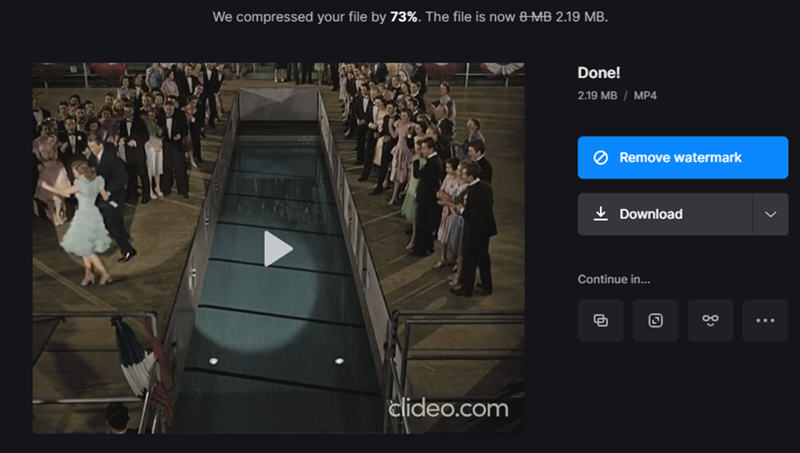
3. VideoSmaller
VideoSmaller เป็นบริการฟรีที่เน้นการบีบอัดวิดีโอ ช่วยให้คุณสามารถใช้ ระดับการบีบอัดต่ำ ซึ่งยังคงคุณภาพวิดีโอที่ดีที่สุด คุณยังสามารถลดความกว้างของวิดีโอได้โดยตรงเพื่อลดขนาด
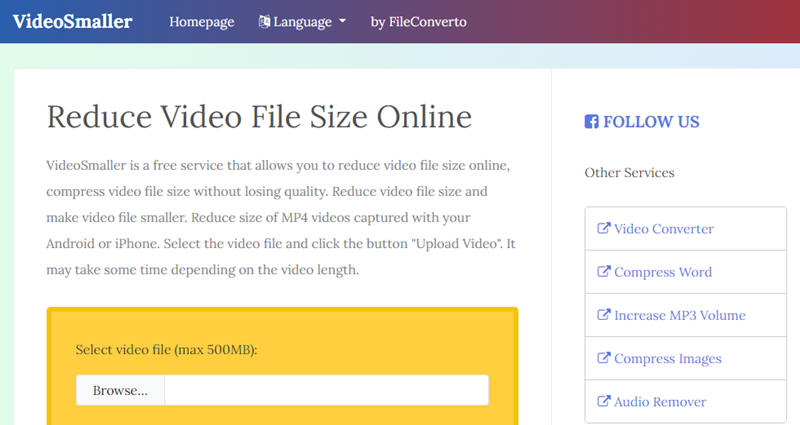
การอ่านเพิ่มเติม:
วิธีออนไลน์และออฟไลน์ในการแปลง WebM เป็นรูปแบบ MOV
ผู้เล่น WebM ฟรี 6 อันดับแรก: วิธีเล่นวิดีโอ WebM บนคอมพิวเตอร์ของคุณ
ส่วนที่ 4: คำถามที่พบบ่อยเกี่ยวกับการบีบอัดวิดีโอ WebM
ไฟล์ WebM คืออะไร
ไฟล์ที่มีนามสกุล .webm คือไฟล์ WebM ประกอบด้วยทั้งวิดีโอและเสียง และใช้คอนเทนเนอร์วิดีโอที่คล้ายกับรูปแบบ MKV ได้รับการสนับสนุนโดยเว็บเบราว์เซอร์หลักเช่น Chrome และ Edge WebM เป็นโอเพ่นซอร์สและไม่มีค่าลิขสิทธิ์
WebM และ MP4 แตกต่างกันอย่างไร
ความแตกต่างที่สำคัญคือพวกเขาใช้ตัวแปลงสัญญาณวิดีโอที่แตกต่างกัน WebM ที่พัฒนาโดย Google ใช้ VP8 หรือ VP9 ในขณะที่ MP4 ที่พัฒนาโดย ISO ใช้ H.265, H.264 และ AVC WebM มีประสิทธิภาพที่ดีกว่าในการสตรีมทางอินเทอร์เน็ต ในขณะที่ MP4 ใช้งานได้ดีกับอุปกรณ์พกพา
WebM ไม่มีการสูญเสียหรือไม่?
ไม่ WebM ไม่สูญเสีย รูปแบบ WebM ที่มีตัวแปลงสัญญาณ VP9 เป็นรูปแบบวิดีโอแบบสูญเสียที่ต้องการ หากคุณต้องการตัวแปลงสัญญาณวิดีโอแบบไม่สูญเสีย ให้เปลี่ยนเป็น H.265 lossless และ Motion JPEG แบบไม่สูญเสีย
สรุป
บทความนี้แนะนำ 2 วิธีในการย่อขนาดไฟล์วิดีโอ WebM หากต้องการบีบอัดวิดีโอ WebM ให้สูญเสียคุณภาพน้อยที่สุด คุณสามารถดาวน์โหลด Vidmore Video Converter ได้โดยใช้ปุ่มดาวน์โหลดด้านล่าง หากคุณไม่สนใจคุณภาพวิดีโอมากนักและไม่รังเกียจที่จะแปลงวิดีโอเป็นรูปแบบอื่น คุณมีวิธีแก้ปัญหาที่เร็วกว่า Vidmore Free Online Video Compressor
เคล็ดลับ WebM


